ก่อนการประกาศของ Apple เกี่ยวกับ macOS Mojave มีรายงานที่ขัดแย้งกันเกี่ยวกับสิ่งที่คาดหวัง บางคนคิดว่านี่จะเป็นการทำซ้ำเล็กน้อย โดยเน้นที่การแก้ไขข้อผิดพลาดเป็นหลัก ความจริงกลับกลายเป็นว่า Apple กำลังทำงานเพื่อนำเสนอคุณสมบัติที่ดีบางอย่างเพื่อปรับปรุงประสิทธิภาพการทำงาน
สารบัญ
- การอ่านที่เกี่ยวข้อง
- วิธีใช้ Gallery View ใน Finder
- การดำเนินการด่วนคืออะไร
-
บทสรุป
- กระทู้ที่เกี่ยวข้อง:
การอ่านที่เกี่ยวข้อง
- วิธีใช้คุณสมบัติภาพหน้าจอใหม่ใน macOS Mojave
- เปิดใช้งาน Dark Mode และ Dynamic Display ใน macOS Mojave
- วิธีใช้ macOS App Store ที่ออกแบบใหม่ใน Mojave
การรวมเข้าด้วยกันอย่างหนึ่งคือ Gallery View แบบใหม่หมดทุกครั้งที่คุณเปิด Finder มุมมองใหม่นี้จะทำให้คุณสามารถระบุไฟล์ของคุณได้ง่ายขึ้น พร้อมทั้งให้ข้อมูลที่แตกต่างกันสองสามส่วน
วิธีใช้ Gallery View ใน Finder

ก่อนที่คุณจะสามารถเริ่มต้นใช้งาน Gallery View คุณจะต้องเปิดใช้งานใน Finder คุณจะต้องทำตามขั้นตอนเหล่านี้:
- เปิดหน้าต่าง Finder ใหม่
- เลือกตัวเลือกที่สี่ภายใต้ส่วนมุมมอง
- เปิดใช้งานมุมมองแกลเลอรีแล้ว
สำหรับผู้ที่ใช้ macOS มาบ้างแล้ว คุณอาจจำ "Cover Flow View" แบบเก่าได้ สิ่งนี้ถูกแทนที่ด้วย Gallery View และเก็บข้อมูลบางส่วน
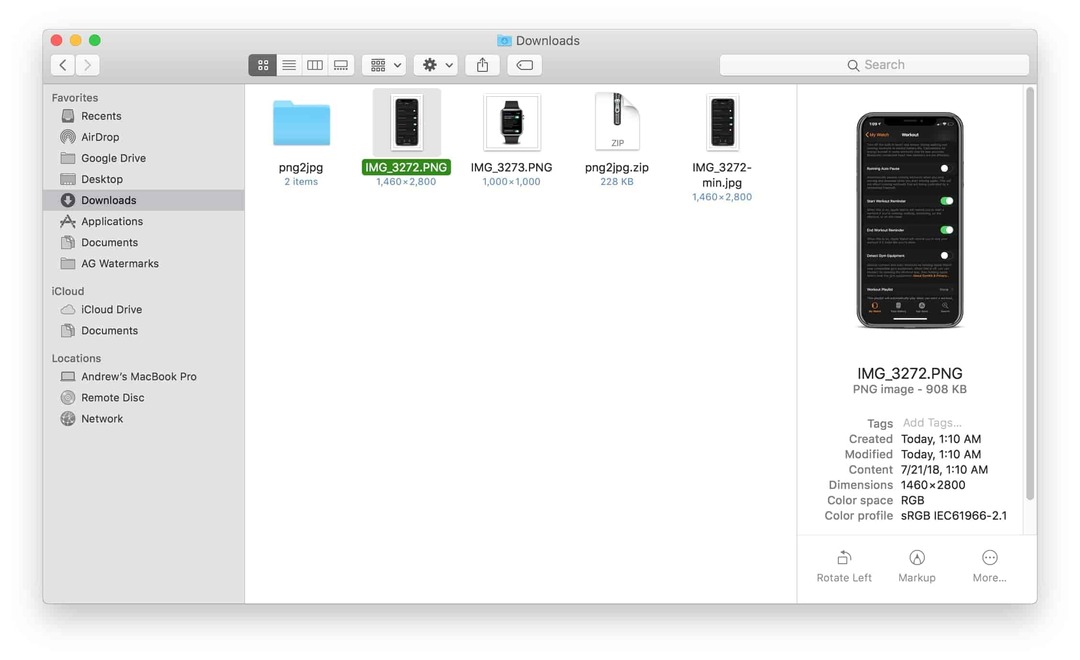
หลังจากที่คุณพบและเลือกไฟล์ที่คุณต้องการแล้ว แผงรองจะปรากฏขึ้น จากที่นี่ คุณสามารถดูข้อมูลต่อไปนี้:
- แท็ก
- วันที่สร้าง
- แก้ไขล่าสุด
- เนื้อหา
- ขนาด
- ปณิธาน
- พื้นที่สี
- โปรไฟล์สี
เห็นได้ชัดว่าข้อมูลที่แชร์จะแตกต่างกันไปขึ้นอยู่กับประเภทของไฟล์ที่กำลังดู ตัวอย่างเช่น ไฟล์ PDF จะแสดงเฉพาะแท็ก วันที่สร้าง และการแก้ไขล่าสุด
อย่างไรก็ตาม ยังมีส่วนเพิ่มเติมอยู่ด้านล่าง ซึ่งเรียกว่าการดำเนินการด่วน ซึ่งช่วยให้คุณควบคุมได้มากขึ้นอีกเล็กน้อย
การดำเนินการด่วนคืออะไร
ดังที่เราได้กล่าวไปแล้ว การดำเนินการด่วนใหม่เหล่านี้จะปรากฏขึ้นเมื่อคุณใช้มุมมองแกลเลอรีใหม่ใน Finder สิ่งเหล่านี้เป็นทางลัดไปยังเครื่องมือต่างๆ เพื่อช่วยเร่งกระบวนการแก้ไขหรือแชร์
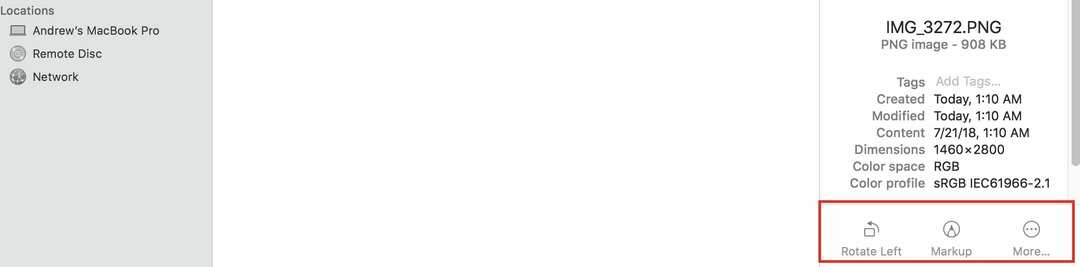
เมื่อดูภาพ มีสามตัวเลือก:
- หมุนซ้าย
- มาร์กอัป
- มากกว่า…
จากเมนู More… ดรอปดาวน์จะปรากฏขึ้นเพื่อให้คุณสร้าง PDF หรือรหัสผ่านป้องกันรูปภาพ เมื่อดู PDF หรือเอกสารประเภทอื่น คุณจะได้รับตัวเลือกให้เพิ่มรหัสผ่านเท่านั้น เมนู “เพิ่มเติม…” เป็นสีเทา เนื่องจากไม่มีตัวเลือกเพิ่มเติม
สิ่งที่ทำให้การดำเนินการด่วนยอดเยี่ยมคือบริบทเปลี่ยนแปลงตลอดเวลาขึ้นอยู่กับประเภทของไฟล์ที่คุณกำลังดู นอกจากนี้ คุณยังได้รับเครื่องมือด่วนสำหรับแก้ไขเอกสารหรือรูปภาพโดยไม่ต้องเปิดแอปพลิเคชันเพิ่มเติม
บทสรุป
การเพิ่มมุมมองแกลเลอรีและการดำเนินการด่วนไปยัง Finder เป็นเพียงวิธีหนึ่งที่ Apple ต้องการปรับปรุง macOS ฤดูใบไม้ร่วงนี้มีคุณสมบัติและส่วนเสริมใหม่ๆ มากมาย และเรารู้สึกตื่นเต้นอย่างมาก
แจ้งให้เราทราบว่าคุณคิดอย่างไรเกี่ยวกับมุมมองแกลเลอรีใหม่นี้ และหากคุณรู้สึกตื่นเต้นที่จะได้เห็นการเปลี่ยนแปลงทั้งหมดเหล่านี้ ฉันหมายถึงใครที่ไม่ต้องการแก้ไขรูปภาพง่ายๆ โดยไม่ต้องเปิดแอปพลิเคชันใหม่เพื่อทำสิ่งเล็กน้อย
หากคุณมี macOS Mojave อยู่แล้วและพบปัญหาใดๆ โปรดแจ้งให้เราทราบ เรายินดีเป็นอย่างยิ่งที่จะช่วยเหลือ!
แอนดรูว์เป็นนักเขียนอิสระที่มีพื้นฐานมาจากชายฝั่งตะวันออกของสหรัฐอเมริกา
เขาได้เขียนบทความให้กับไซต์ต่างๆ มากมายในช่วงหลายปีที่ผ่านมา รวมถึง iMore, Android Central, Phandroid และอื่นๆ อีกสองสามแห่ง ตอนนี้เขาใช้เวลาทำงานให้กับบริษัท HVAC ในขณะที่ทำงานเป็นนักเขียนอิสระในเวลากลางคืน